Anleitung für BigBlueButton
In der folgenden Anleitung zeigen wir euch die Benutzeroberfläche von BigBlueButton (BBB) und welche Möglichkeiten ihr habt, euch in eine BBB-Konferenz mit einzubringen.
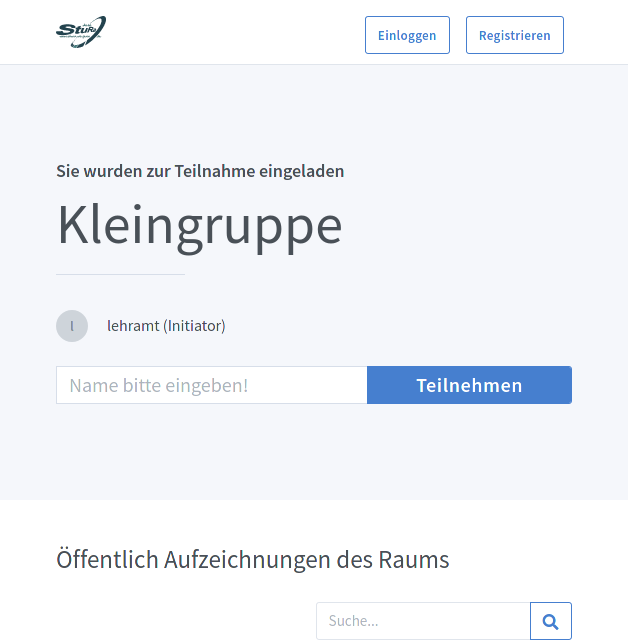
- Login:
Im Login-Fenster gebt ihr im Namensfeld euren Namen ein und klickt anschließend auf “Teilnehmen”. Den Namen den ihr eingebt, muss nicht euer voller Name sein.
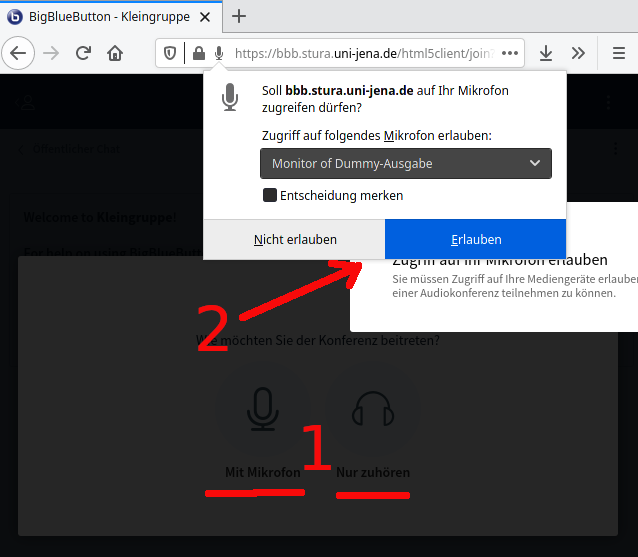
- Audio Einstellung:
Nachdem ihr den Raum betreten habt, könnt ihr euch entscheiden, ob ihr nur zuhören oder auch sprechen wollt (1).
Möchtet ihr in der Konferenz sprechen, müsst ihr euer Mikrophon freigeben. Euer Browser fragt dazu nach einer Erlaubnis (2). Diese könnt ihr einmalig vergeben oder Dauerhaft. (Entscheidung merken.
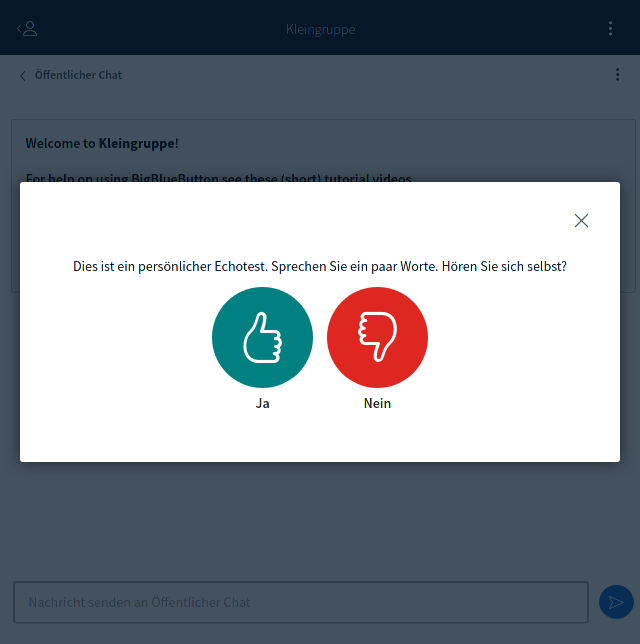
- Audio Test:
Je nach verwendeten Browser erreicht ihr nach einigen Sekunden oder einer Minute den Audiotest. Könnt ihr euch selber hören, klickt auf ja und die Voreinstellungen sind fertig.
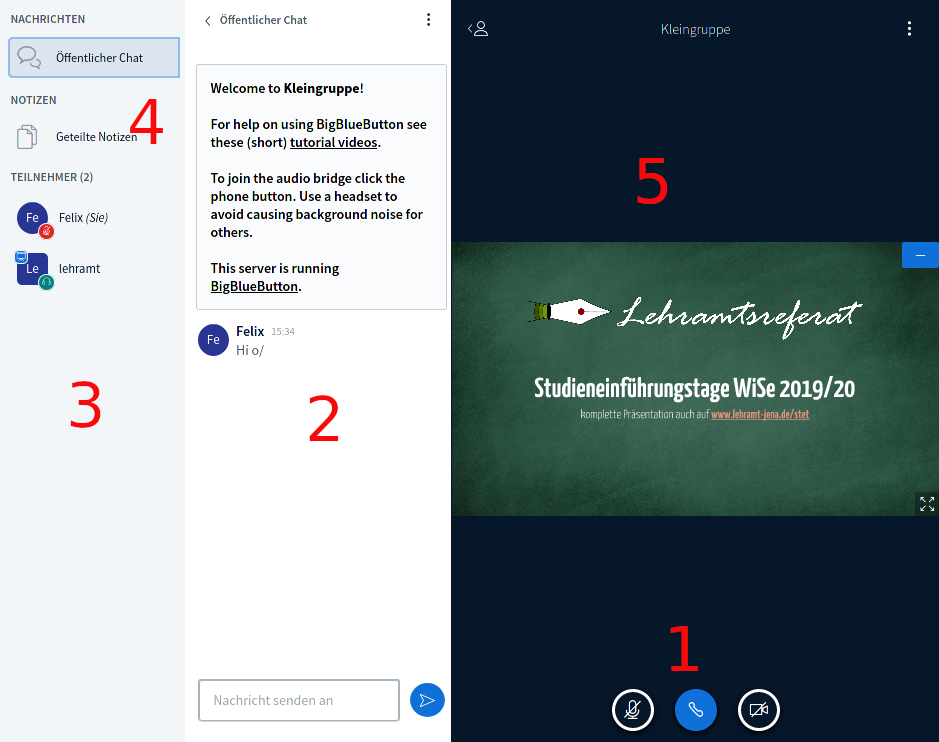
- Die Benutzeroberfläche:
Bei (1) könnt ihr euch, v.l.n.r. stumm schalten, die Konferenz verlassen und eure Kamera aktivieren.
Der Bereich (2) ist ein globaler Chat Bereich für alle Teilnehmer.
Bei (3) könnt ihr alle Personen sehen, welche sich mit euch im gleichen Chatraum befinden. Bei (4) habt ihr die Möglichkeit zwischen dem globalen Chat und einem globalen Text-Editor zu wechseln. Im Hauptbereich (5), seht ihr die aktuelle Präsentation.
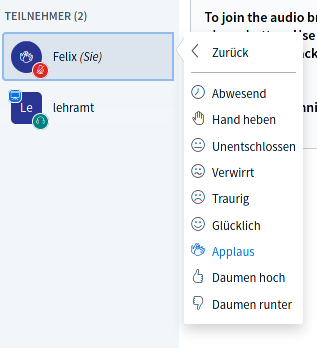
- Status setzen und privat Chat:
Mit einem Kick auf deinen Namen kannst du dich stumm oder laut schalten. Du kannst auch einen Status setzen und auf diese Weise ohne zu sprechen kommunizieren. Möchtest du im Chat gerne etwas sagen, schreibe in den globalen Chat ein “rb” für Redebeitrag. Dies ist auffälliger als den Status zu verwenden.
Klickt ihr auf den Namen eines anderen Teilnehmers, könnt ihr mit diesem einen privaten Chat eröffnen.